¿Cómo renovar el correo predeterminado de Windows 11 por mi dirección actual?

Los usuarios de Windows 11 podrán elegir entre muchas opciones que ofrecen diferentes aplicaciones para diferentes casos de uso como lo es acceder al administrador de dispositivos. Así que, con cualquiera de estas opciones se podrán configurar como un cliente de correo predeterminado en este sistema operativo Windows 11. Lo que significa que podrás usar cualquier otra dirección de correo electrónico y así no quedarte atascado con la aplicación de correo de Microsoft, si prefieres usar otra cosa.
¿De qué forma se cambia el correo electrónico predeterminado en Windows 11?
Este sistema operativo trae una gran cantidad de nuevas funciones y características muy útiles, que lo han convertido en una actualización digna de su procesador. Está variedad de cambios, incluye una capacidad de compatibilidad con dispositivos Android, así como compatibilidad con navegadores predeterminados donde podrás configurar tu correo electrónico con tu dirección actual y hasta conocer que tipo de procesador tiene tu PC.
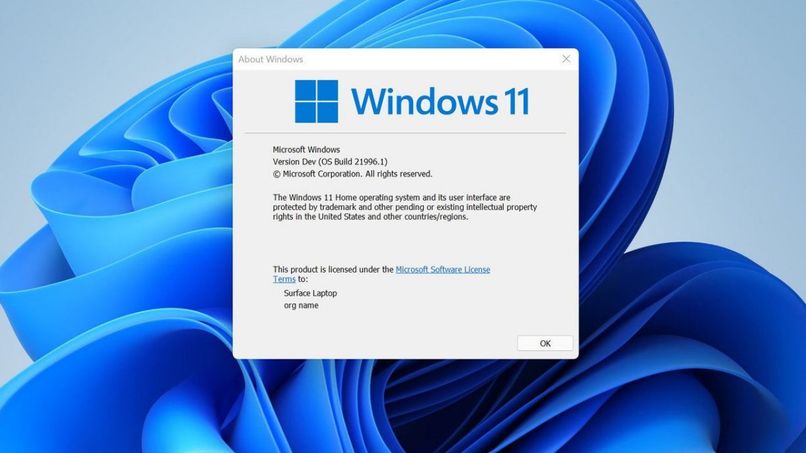
También podrás usar sus aplicaciones de una manera más rápida que los otros sistemas operativos de Windows, lo que te permite usar rápidamente tu explorador y trabajar eficientemente en cualquier momento que los requieras.
Entrando a la configuración del sistema
Este procedimiento es muy sencillo sólo debes hacer clic en menú de inicio, luego el sistema te re direccionará a la configuración de tu sistema operativo Windows 11 y sigue estos sencillos pasos:
- Una vez que estés en la página de configuración, sólo debes hacer clic en la opción que dice 'aplicaciones' ubicada en la barra lateral izquierda y luego en la opción de 'aplicaciones predeterminada',
- Por último, en la página de aplicaciones predeterminada, podrás elegir el correo electrónico que deseas y configurarlo con la cuenta, de acuerdo a las funciones que deseas realizar en tu equipo de Windows.
Usando comandos de teclado
Para ello sólo debes usar los comandos de tu teclado siguiendo estos pasos que a continuación te mostraremos en éste artículo:
- Seleccionada la tecla que te re direccionará al menú de inicio de tu equipo Windows 11, también llamada 'tecla de inicio'. Luego puedes desplazarte por la barra de herramientas con las flechas, debes seleccionar la opción de aplicaciones ubicada en el panel lateral izquierdo y por último pisa la tecla 'Enter' en la opción de 'aplicaciones predeterminadas' que está ubicado en el panel lateral derecho del menú de aplicaciones.
- Una vez allí, puedes escoger el correo predeterminado de tu preferencia y configurarlo a tu sistema operativo de Windows 11 y así trabajar en el con cualquier función que quieras realizar.

¿Qué hacer si no existe ningún correo electrónico predeterminado en Windows 11?
Pueden existir ocasiones, que al iniciar sesión en tu equipo de Windows 11 te aparece un mensaje llamado error, el cual te indica que no existe un programa de correo electrónico que esté asociado a la acción que vas a realizar.
Debes saber, que esté tipo de situaciones es común que los usuarios de Windows 11 lo encuentren, es por ello que en éste artículo te enseñaremos maneras muy detalladas y con paso a paso cómo solucionar ese problema si ya tienes un programa de correo electrónico preinstalado.
- Una vez estés en el menú de inicio de tu sistema operativo, debes hacer clic en la opción que dice 'panel de control'.
- Seguidamente debes hacer clip en la opción que dice programas predeterminados.
- Luego que el sistema te direccione a otra página verás la opción que dice 'configurar acceso y programas predeterminados en el equipo' debes hacer clic sobre ella.
- Cuando estén en la ventana de configurar acceso y programas predeterminados en tu equipo, debes hacer clic en la flechas de la configuración personalizada, para que de esta manera se despliegue el menú de dicha categoría.
- Por último en la categoría que estás observado debes elegir el programa de correo electrónico predeterminado, luego seleccionas el programa de correo electrónico que deseas usar como puede ser Microsoft Outlook ingresando a su página oficial, y por último haz clic entonces en la opción que dice 'aceptar'.

¿Cómo cambiar el cliente de correo electrónico en Windows 11?
Para muchos usuarios cambiar el cliente de su correo electrónico predeterminado de su equipo de Windows 11 a otra cosa, le puede resultar muy difícil. Sin embargo, los desarrolladores de Microsoft ya están trabajando en este proceso de configuración de un navegador predeterminado versiones determinadas de Windows 11. Ante esto, te traemos sencillos pasos para que puedas cambiar tu cliente de correo electrónico en tu computadora con este tipo de sistema operativo de una manera muy rápida, fácil y haciendo pocos clics.
- Para que puedas cambiar el cliente de correo electrónico predeterminado en tu Windows 11, primero debes seleccionar la aplicación de correo electrónico que deseas en tu computadora.
- Una vez que tengas la aplicación instaladas en tu equipo entonces debes abrir la configuración de Windows con sólo presionar la tecla de inicio y la letra 'i' de manera conjunta.
- Luego que estés en la nueva página del menú de configuración, debes hacer clic en la opción de 'aplicaciones' ubicada en la barra lateral izquierda y después haz clic en la opción que dice 'aplicaciones predeterminadas' que estará en el panel derecho.
- Por último, sólo debes desplazarte hacia abajo y buscar la aplicación de tu correo electrónico preferida en la lista que veas allí.
- Después, haz clic sobre cada uno de ellos, selecciona la aplicación que desees y continúa haciendo clic sobre la opción de OK para que puedas configurarlo como tú correo predeterminado para este tipo de protocolo.
- Sólo debes repetir este procedimiento con todos los protocolos que estén relacionados con tu correo electrónico y así crear carpetas usando el modo Dios de esta manera quedaran protegidos las mismas.